Primii pași pe Mac OS X pentru începători
Făcând clic pe butonul, sunteți de acord cu prelucrarea datelor cu caracter personal

Instalarea și eliminarea aplicațiilor
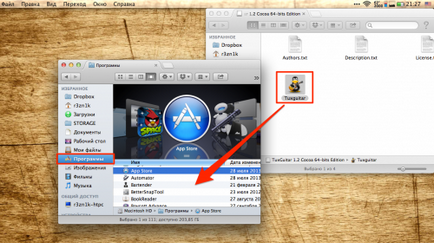
Prima ta interogare de căutare în Safari este probabil să fie „Cum se instalează programe pe Mac». Această operație simplă la care sunteți obligat să întâlni, este fundamental diferită de cea a sistemului de operare de la Microsoft. Și remarcabil, instalarea aplicației va dura mai puțin timp decât cheltuiți pe o solicitare de căutare.
Cele mai multe programe sunt distribuite în dmg-arhivele (imagini) și a stabilit doar câteva click-uri:
- deschideți-.dmg fișierul descărcat (va fi vizibil în Finder ca un disc amovibil);
- trageți directorul cu aplicația în dosarul de sistem denumit „Programul“;
- după câteva secunde, aplicația va apărea pe Launchpad (gest „pinch“ pentru a deschide) și va fi imediat gata de utilizare;
- Acum puteți elimina imaginea din distribuția în bara laterală Finder și șterge .dmg-fișier;
Instalați aplicația din .dmg-fișier poate fi în orice locație convenabilă pentru tine, dar apoi pictograma programului apare în Launchpad. De aceea, recomand să utilizați folderul „programe“, mai ales că acesta este proiectat pentru acest lucru și.
Unele aplicații au propriile lor de instalare și instalate prin ea. În acest caz, veți vedea cu butonul „Accept“ în caseta de dialog, „Next“, „Set“ (Bună ziua, Windows!).
Începând cu versiunea 10.7, OS X a apărut în magazin aplicația Mac App Store, același App Store pe iOS. Lucrul cu el este chiar mai ușor. pentru a instala - pur și simplu faceți clic pe butonul „Install“ de pe pagina de aplicare.
Prin analogie cu instalarea, dezinstalați aplicația este de a elimina din „Programe“ dosar. Trageți directorul cu aplicația în „coșul de cumpărături“ - și se face. În cazul în care programul are propriul său de instalare, dezinstalare trece prin ea, de asemenea.
Interacțiunea cu ferestre. Închiderea sau colaps?
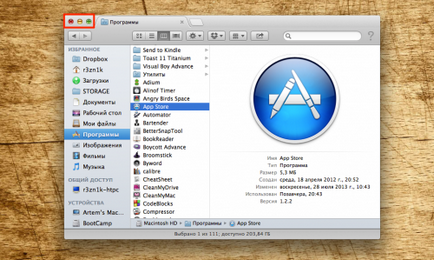
utilizatorii de Windows pentru prima dată într-un șoc: nu numai că butoanele de control al ferestrei se află pe stânga, astfel încât acestea, de asemenea, funcționează în mod diferit. De fapt, butonul „X“ nu se închide programul, și se închide doar fereastra sa. Acest lucru se datorează faptului că, în sistemul de operare aplicații X pot avea mai multe ferestre, și după ce am închis fereastra programul continuă să ruleze. Butonul „+“ nu se extinde fereastra pe tot ecranul, și scalează-l la dimensiunea de conținutul afișat.
Pentru a completa cererea, apăsați «Cmd + Q», sau să faceți clic dreapta pe pictograma din Dock și selectați „Finish“.
Rularea programului este convenabil pentru a monitoriza indicatorul din Dock. Această funcție este activată în setările de sistem, în „Doc.“
De asemenea, cu versiunea 10.7 aplicații OS X poate rula în modul ecran complet atunci când este ascuns docking station și meniu de bar. Pentru a activa acest mod trebuie să apăsați pictograma săgeată din colțul din dreapta sus al ecranului.
Noi folosim gesturi multi-touch
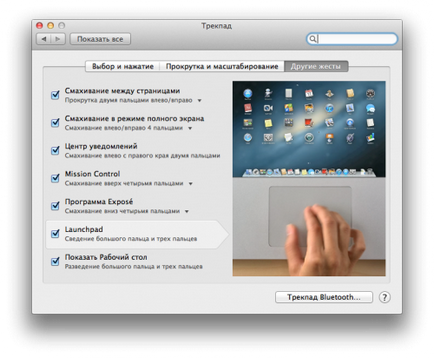
Una dintre principalele caracteristici ale OS X este de a sprijini gesturi multi-touch. Ele sunt foarte mult (am numărat mai mult de 10 de gesturi), și cel mai important, datorită unui trackpad minunat - funcționează pur și simplu superb.
Deschideți System Preferences și mergeți la secțiunea „Trackpad“ ( „mouse“), includ gesturile necesare și urmăriți o demonstrație a muncii lor. În plus față de imitație banală a butonului din dreapta al mouse-ului, defilare și trăgând ferestre cu ajutorul gesturilor, putem: căuta cuvântul selectat; roti, imagine la scară; deschide Launchpad, misiune de control, Centrul de notificări.
Petrece câteva minute pentru a studia semnul - face munca ta in productivitate OS X și mult mai plăcută.
Utile «Fn» funcții cheie

Cu ajutorul butonului Fn, puteți obține acces rapid la multe funcții ale sistemului. Iată câteva comenzi rapide utile:
- Fn + Ctrl + F2 vă permite să navigați prin meniuri fără a folosi mouse-ul;
- Fn + Backspace înlocuiește butonul Delete;
- Fn + F11 pentru a arăta desktop;
- Fn + săgeată sus înlocuiește butonul Page Up;
- Fn + Săgeată jos înlocuiește Page jos butonul;
- Fn + săgeată stânga înlocuiește butonul Home;
- Fn + săgeată dreapta înlocuiește butonul End;
Aceste comenzi rapide sunt foarte ușor de ținut minte, și eu recomand să le utilizați pe o bază de zi cu zi. Apropo, există un mic Cheatsheet utilitate. care vă va ajuta să vă amintiți și de a folosi toate reducerile disponibile. Odată instalat, acesta este integrat în sistem și, când apăsați «CMD» cheie afișează o listă completă de abrevieri este disponibilă într-o aplicație deschisă.
Adăugați aplicația în „Startup“
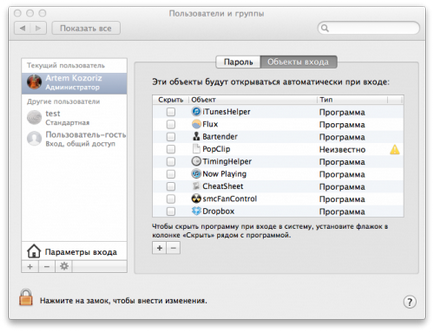
Unele aplicații în timpul instalării adăugate imediat în lista de programe care sunt încărcate în mod automat la pornirea sistemului. Puteți edita această listă la propria discreție, pentru a ajusta pentru ei înșiși.
Deschideți „Setări“ - „utilizatori și grupuri“ și în fila „Conectare Elemente“, a edita lista folosind „+“ și „-“. Pe Mac-uri în vârstă are sens pentru a elimina elementele care nu sunt necesare, acest lucru va accelera încărcarea sistemului.
Informații detaliate despre Mac
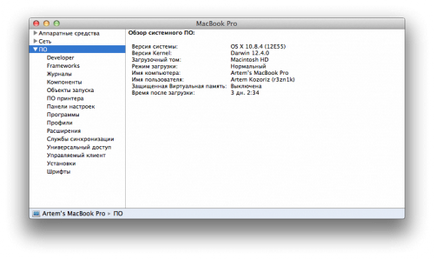
„System Information“, pot fi găsite în dosarul „Utilități“ în „Launchpad“, sau făcând clic pe pictograma „Apple“ în bara de meniu și selectând „Despre acest Mac».
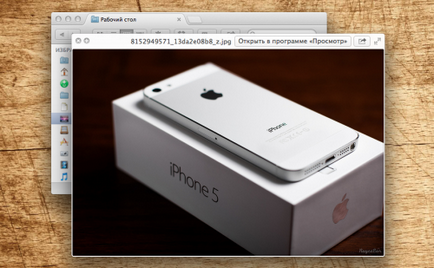
Părăsiți vigoare Aplicații
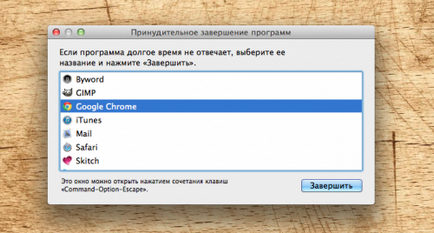
Se întâmplă că programul poate înceta să răspundă, sau mai simplu închide. De exemplu, se va deschide un număr mare de file din Chrome sau lansat mai multe aplicații „grele“. utilizatorii de Windows sunt familiare comenzi rapide «Ctrl + Alt + Delete», pe care le folosesc în mod regulat. În aplicații OS X pentru a declanșa dialogul de finalizare pentru a apăsa «Command + Option + Esc», aici vom alege programul stătut și faceți clic pe „Finish“.
Să Mac OS care se întâmplă rar, dar dacă nu - veți ști ce să facă.
